移动端设计模式的误用

如果你是一名经验丰富的设计师,你一定会认同一点,受他人启发并不是在抄袭UI设计。这是一种最佳的研究实践。它也要运用各种设计模式,也要遵循设计规范,也需要确保选择用户熟悉的模式来建立可用的界面。
有些人可能会说,死守规范和模仿他人会扼杀创造力,终将有一天,所有应用都长一个样。但从用户体验的角度我注意到另一个问题。习惯于最佳实例可能会让你盲从Google/Facebook/Instagram/还有你最喜欢的应用,误以为他们的设计目标与你的相同,你却未对此产生质疑。下面是一些被认为(或是曾经被认为)是最佳实例的模式,但未必如你初见时所认为的那么好。
1. 隐藏式导航
至少有五十万篇关于汉堡菜单的文章,多数都是设计师写的,为此展开激烈争辩。如果你对此一无所知,可以读读这篇或者这篇。但简而言之,讨论点并不是这个图标本身,而是将导航隐藏在一个图标中。
侧滑菜单非常灵活,使用也方便。
这个解决方案对于设计师很有诱惑力,方便快捷:你不用操心有限的屏幕空间,把整个导航塞进默认隐藏的滚动层里就可以了。
但是,实验显示,用一种更加可见的方式展示菜单项,能够提升活跃度、用户满意度、甚至收入。这就是为何所有大公司都在舍弃汉堡菜单,让最重要的导航项持续可见。
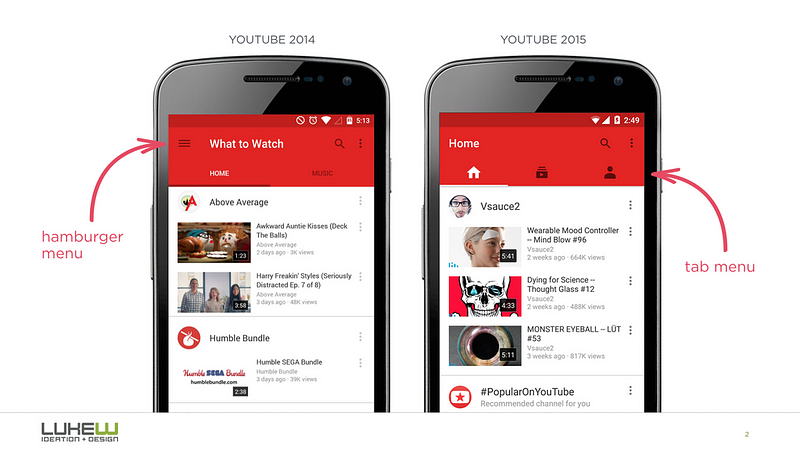
YouTube导航的变革,Luke Wroblewski注
如果你的导航很复杂,将其隐藏并不是友好的移动端做法。为它排个主次才是。
2. 图标,到处都是图标
由于屏幕空间有限,另一个看似无需动脑的节省空间的方法,就是把文字尽可能都换成图标。象形图标占用更少空间,也不需要翻译,毕竟人们对这些都很熟悉,对吧?而且其他应用都在这么做。
脑中带着这样的假定,应用的设计师有时就会把功能藏在一些难以辨识的图标里面。例如这个,在Instagram中你可以通过这个图标直接发送消息,你能猜到吗?
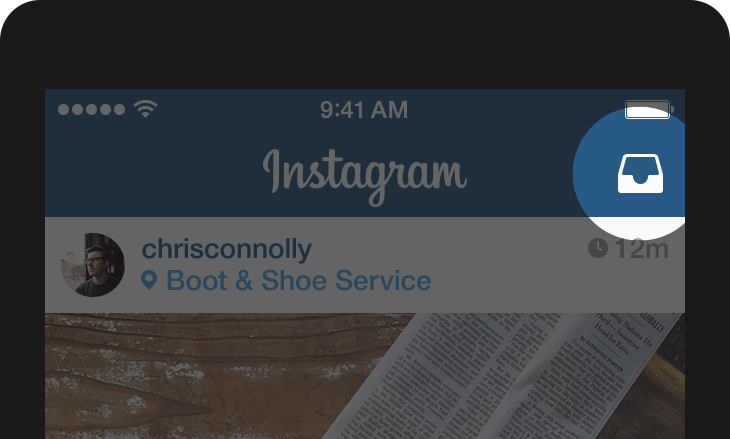
或者假设你从没用过Google Translate,点下面这个图标你觉得会是什么功能?
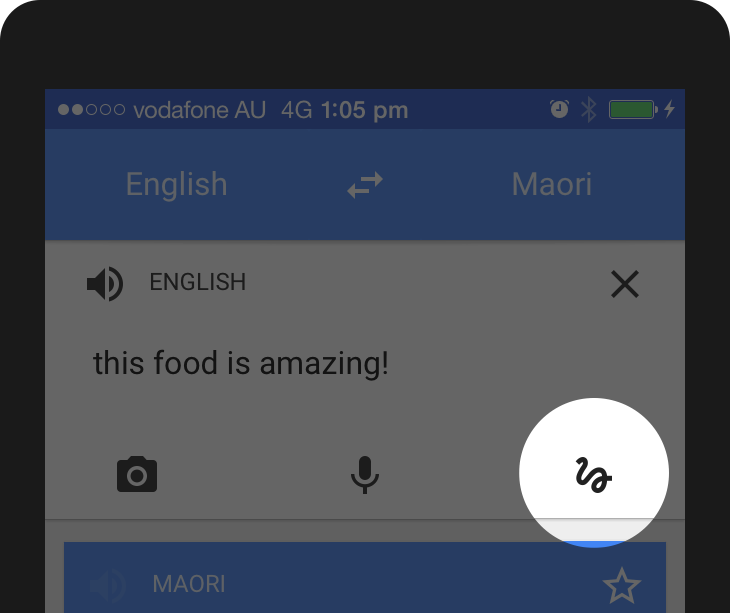
有个常见的错误,就是假定用户都熟悉这些象形图,或者愿意花时间探索和学习它们的含义。

Bloom.fm难以理解的标签栏。
如果你认为在图标上加上悬浮气泡会让它更易用,那你就错了。即使你是Foursquare,用户无论如何都需要学习使用。

Swarm中的图标提示。
这不是说根本不应该用图标。 有许多人们相当熟悉的图标,其中多数都表现一些常用功能,例如搜索、播放视频、邮件、设置等等。(但用户仍然会感到不确定,例如,点击心型图标时究竟会发生什么。)
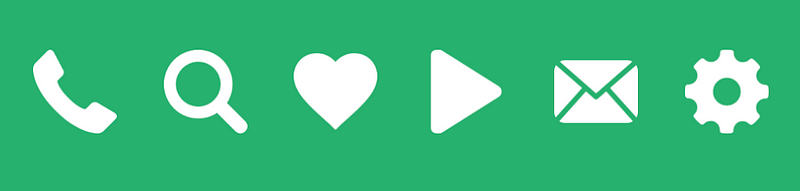
有些图标多数用户都认识,这些可以作为通用图标。
但是,复杂且抽象的功能总是应该带有适当的文字标签。在这种情况下,图标仍然有用,因为它们提升了菜单项的显著性,也为应用增加了一丝亲切与个性。
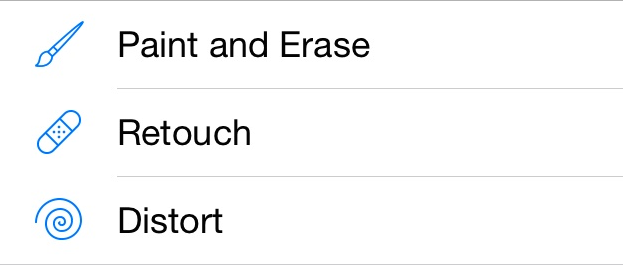
Pixelmator的导航
基础功能用图标可以很有效地展现,但对于复杂的功能,应该带上文字标签。(如果要用图标,一定要做可用性测试。)
3. 基于手势的导航
苹果在2007年推出iPhone时,多点触控技术成为主流焦点,用户了解到他们不仅能够在界面上点击,还可以放大、捏合和滑动。
手势在设计师群体中盛行起来,有许多应用都带有实验性的手势控制。
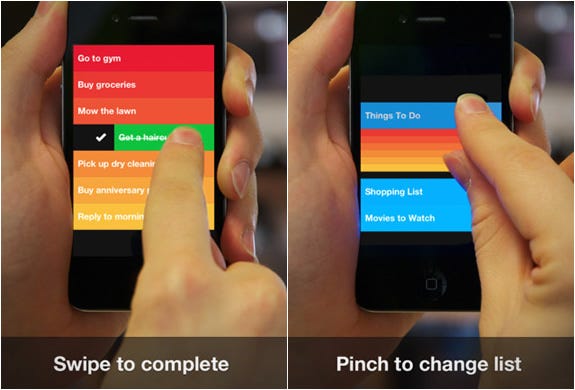
Clear应用中的手势导航。
就像把导航藏在图标中替代文字标签,手势有时候对于需要节省屏幕空间的设计师而言也极具诱惑力。(“不应该有删除按钮,人们左滑就行了。或者右滑也行,这个我们来决定。”)
关于手势要知道的第一件事情,就是它们总是隐藏的。人们需要记住它们。就像汉堡菜单那样:如果将某个选项隐藏起来,使用它的人就会减少。
而且,手势与图标有同样的问题:有些通用手势大家都掌握了,例如点按、缩放、滚动。还有一些手势每个应用都不同,需要探索和学习。
但不幸的是,多数手势在不同应用中,都是非标准且不统一的——这仍然是触屏界面设计相当新的一个领域。甚至简单如滑动手势,在不同邮件应用中也不一样。
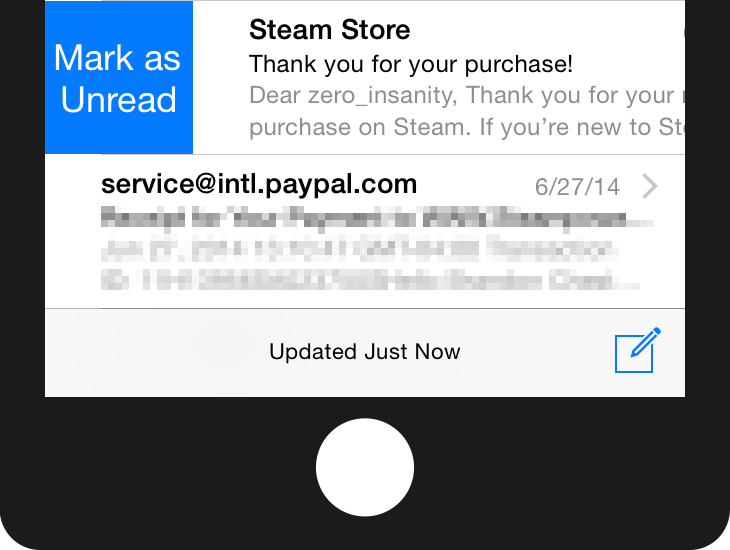
在苹果的邮件应用中右滑,会显示出标为未读选项。
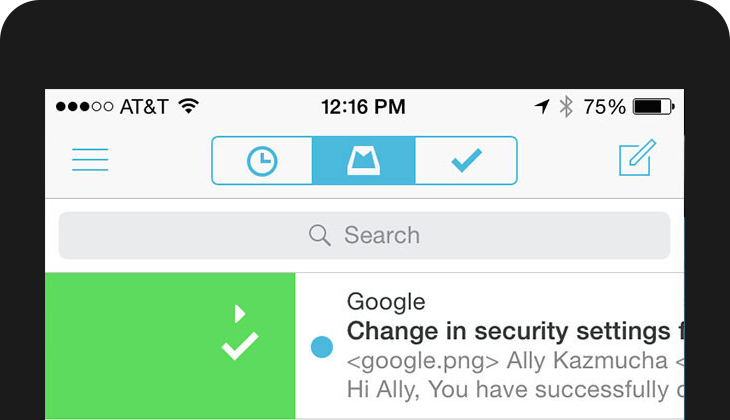
同样的手势在Mailbox里却是归档邮件。
还有,想一想,摇晃手机可能既是撤销(iOS)又是发送反馈(Google Maps)。
不要忘了手势是隐藏式的控制,你的用户需要付出大量的精力才能记住。除非你是Tinder,那你或许可以为全世界定义右滑的意义——但也仅限于你应用中至关重要的某个概念。
4. 首次使用的教学引导
首次使用,最近一个火热的用户体验议题,指的是用户与应用的第一次接触。在许多例子中,这就是指显示一些教学引导层,向用户说明应用界面:
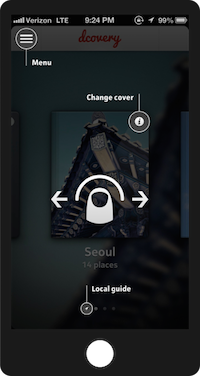
dcovery中的教学引导。
为什么这是个糟糕的方案?因为多数用户会跳过你的介绍;他们只想立刻上手。即使他们注意到你的教程,通常也转瞬即忘。(尤其当界面信息太多时。)最后这点也很重要:加入教学引导并不会使界面更直观。牢记这一条:
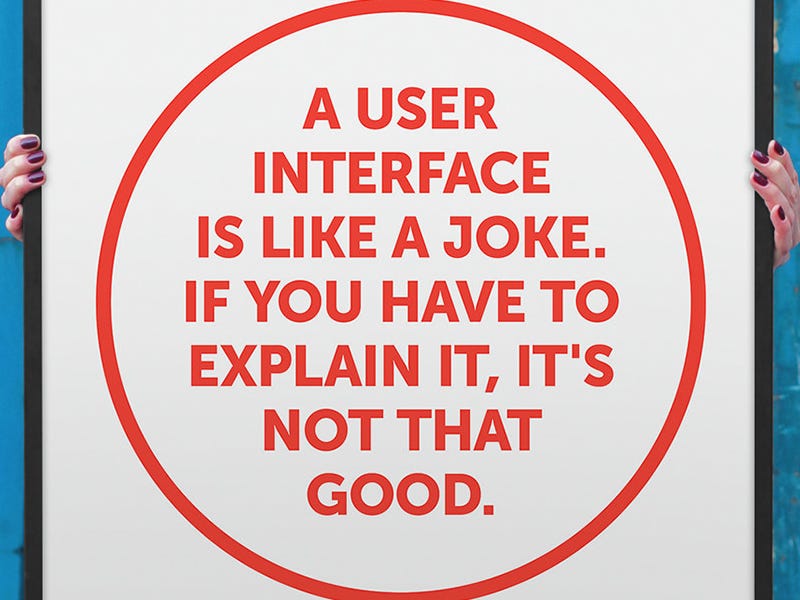
用户界面就像一则笑话,如果你非要解释它,就不好笑了。来源:Startup Vitamins
首次使用的流程还可以用许多其他方式来设计,或许对用户更加有用。例如Slack,用了主界面来营造环境氛围。他们做了自我介绍,重点阐述了它的好处,而非界面与功能。
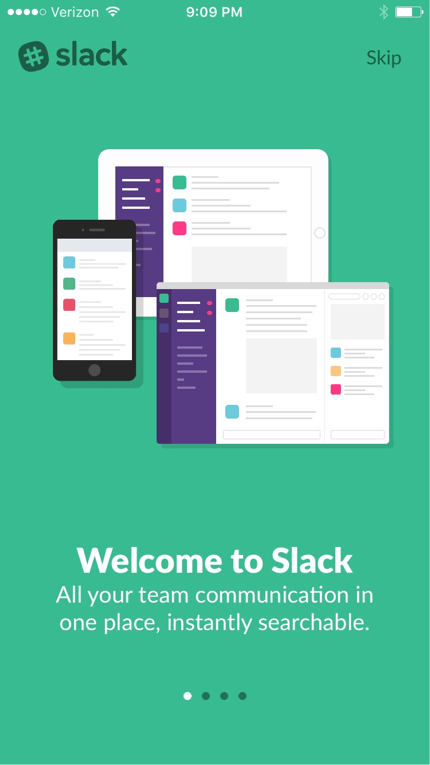
有一种更加有互动性的方式欢迎新用户,渐进式。Duolingo没有解释应用的功能:它鼓励用户打开,在选定的语言中做一套快速测试(甚至都不用注册),因为人们在实际操作中学习最快。而且它也是一种更吸引人的方式来展现应用的价值。
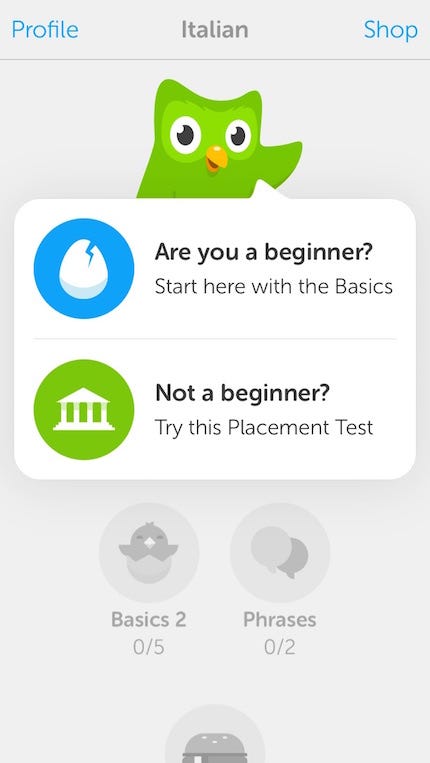
还记得滑动手势在Mailbox中与Apple Mail里不同么?这就是它如何渐进式引导的:用户会看到一系列引导页,在实际使用应用之前,他们要在其中试着操作每一个手势。
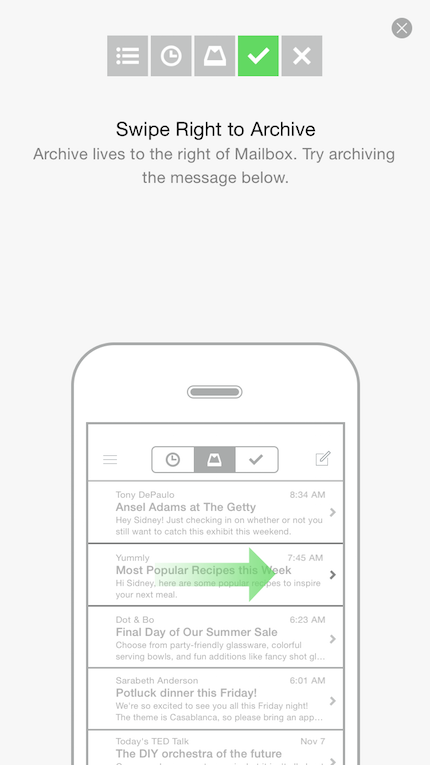
在设计半透明层上的教学引导之前,停一停,思考一下用户首次打开的体验会是怎样。要重视环境。多数情况下,总有更好的方式来欢迎用户。
5. 有创意但不直观的空状态
空状态非常容易被经验不足的设计师忽略,但是,它是应用整体用户体验的重要因素。
有时候设计师把错误信息和空状态当作挥洒创意的画布。
例如Google Photos的这个空状态界面:
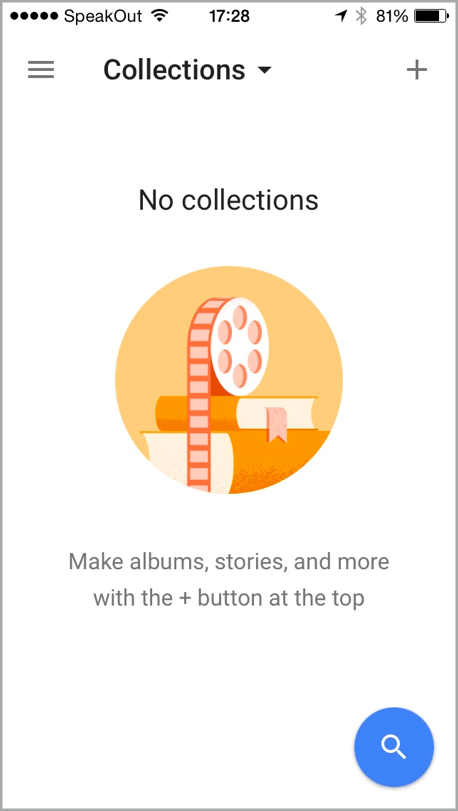
Google Photos中的空状态。
第一眼看觉得很棒,对吧?遵循规范,层次分明,还有漂亮的插画。
但再看一眼,有一些奇怪的东西:
- 如果都没有相片集,为什么还要一个如此突出的搜索按钮?为什么要在空无一物中搜索?
- 第二明显的元素——插画,却显然是不可点击的(尽管许多人会试着去点)。
- 提示说我应该寻找顶部的“+”按钮,这太尴尬了。为什么提示本身不带有添加按钮?这就像是在说“点击继续按钮继续”。
上面的这个空状态并没有帮助用户理解环境:
- 相片集是什么?它们有什么用?
- 为什么我没有相片集?
- 我该怎么办(我该做点什么吗)?
说到创造力,有时候少即是多。下面的空状态在实用性方面表现就非常好。(我们暂且忽略“现在点击下方按钮”的说明。)
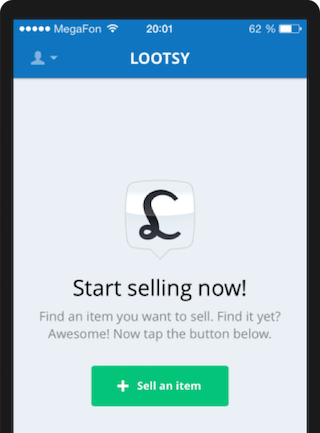
Lootsy的空状态。
别忘了空状态(类似于网页的404页面)不仅仅关乎视觉美学与品牌个性。它们在可用性方面还扮演着更重要的角色。要让它们直观易懂。
质疑一切
不要误会我的意思:设计模式与最佳实例仍然是你的良师益友。但要牢记应用和用户是不同的,某种解决方案可能在一个应用中大放异彩,在你的应用中却一败涂地。这不是普适规律。而且,你永远都不会知道一个应用为什么要这样设计。
独立思考。独立设计。独立研究。
权衡、测试、验证——别怕违背规范,只要那样做更有意义。
原文链接:https://medium.com/@kollinz/misused-mobile-ux-patterns-84d2b6930570
作者信息:Zoltan Kollin.Thinking about experiences as UX director at Ustream, co-organizer of Amuse UX Conference and co-author of http://uxmyths.com/
#专栏作家#
可乐橙,微信公众号:可乐橙(colachangreen)。人人都是产品经理专栏作家,UI/UX设计师,关注互联网,关注科技。现居杭州,与小伙伴们正在创业途中。或许不是一名优秀的设计师,至少是个快乐的设计师。
本文原创发布于人人都是产品经理,未经许可,不得转载。


 起点课堂会员权益
起点课堂会员权益







写的不错,在如今越来越追求所谓的高大上、设计感、酷炫的环境下,产品最基本和最重要的原则却越来越被弱化:易用性和清晰度。确实值得反思。
恰恰相反,我认为手势教学引导层更为高明,而不是糟糕的;你说的什么一上来自我介绍,那才是多余的,我会用这个APP,我就知道它是干什么的了,根本不需要介绍了吧。
请教一下。交互设计应该是为了中间用户(即比较熟悉软件且人数最多的那个群体)而设计的,所以文中说的有些模式的缺点是不是更加偏向了新用户?比如第二条说的到处都是图标
继续拿图标的那个例子,图标的识别不仅仅对新用户认知有挑战,对老用户同样也有挑战,同样的星型符号,有些地方表示收藏,有些地方表示赞,老用户同样也有认知成本,符号的识别除了跟对产品的熟悉程度有关,也跟用户以往的经历有关。
就算是老用户,只要不是发烧友类型的,对产品的功能往往都只熟悉一部分,比如微信,我们基本天天用,但是你确定微信的每个功能你都知道?比如:你知道微信可以备份通讯录吗?所以,即使是产品的老用户,也可能是某些功能的新用户。
不管哪类用户,把产品设计的更易用、更清晰都应该是对的。
谢谢辣,不过还是想知道那快捷性怎么来体现?
我感觉你想问的应该是怎么体现简洁性吧? 把文字去掉只留图标,把能隐藏的隐藏,能用手势代替的用手势代替。。。这些都是为了界面更加简洁和美观吧,这跟快捷没关系,该几步完成还是几步完成。
唯一扯上跟快捷扯上关系的好像就是手势了,这个可以学习苹果原生的设计哈,既给小白用户留一个清晰的、稍微复杂的入口,也可以为发烧友用户提供手势入口,这个不矛盾哈。
谢谢昂 😀
即使是老用户也不可能记住每个图标表示什么功能,图标太多会导致认知成本的增长
谢谢昂。不过我还是有疑问,怎样权衡便捷性和易通性呢?
我也是前端才转型,个人理解也是看用户的使用程度吧,用的多,自然明了,用的少的话,就是有标题都还不一定能说清楚
😀 😀 谢谢
学习了,谢谢~